Anuncio
 Hoy, la mayoría de las aplicaciones para Windows Mobile 6 y 6.5 son archivos CAB que no necesitan Java para ejecutarse. Pero hay muchas aplicaciones antiguas y algunas hechas para otras plataformas que usan archivos .JAD o algo similar. Para ejecutar estos, su dispositivo necesitaría tener Java para Windows Mobile instalado.
Hoy, la mayoría de las aplicaciones para Windows Mobile 6 y 6.5 son archivos CAB que no necesitan Java para ejecutarse. Pero hay muchas aplicaciones antiguas y algunas hechas para otras plataformas que usan archivos .JAD o algo similar. Para ejecutar estos, su dispositivo necesitaría tener Java para Windows Mobile instalado.
No hay mucha información sobre cómo hacer esto. Pero he encontrado JavaFX que se puede instalar en su dispositivo Windows Mobile. También viene incluido con The Sun Java Wireless Client y varias aplicaciones de prueba.
Para comenzar la instalación de Java para Windows Mobile, visite la URL anterior y descargue la última opción titulada:
JavaFX Mobile 1.2 para Windows Mobile
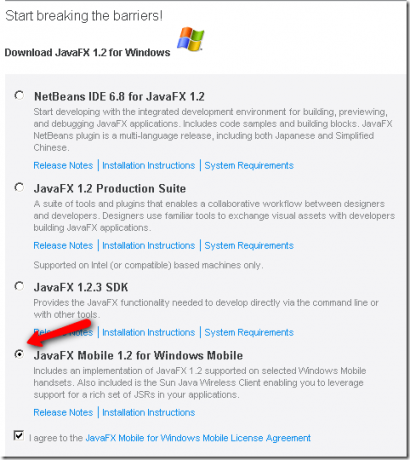
Haga clic en la casilla de verificación junto a JavaFX Mobile 1.2 para Windows Mobile y luego marque la casilla que dice estoy de acuerdo Por debajo de eso. Luego haga clic en el botón de descarga. Eso descargará el archivo zip de 5.2MB.
Dentro del archivo zip encontrará un directorio llamado DIST y debajo de ese BIN. En el directorio BIN habrá un archivo CAB que puede instalar en su dispositivo. Si está descargando el zip directamente a su teléfono, salte al siguiente paso. Si está extrayendo en su PC, arrastre el SUN_JAVAFX.CAB fuera del archivo y cópielo en su dispositivo.

Si copió el zip directamente en su dispositivo, busque el archivo zip y ábralo con Zip Mobile haciendo clic en él.
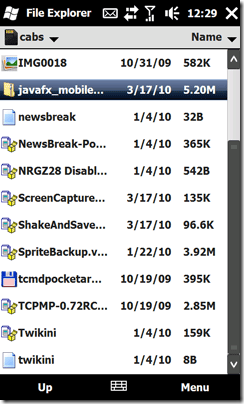
Luego seleccione el archivo CAB y haga doble clic en él para ejecutar el instalador.

Le recomiendo que use la memoria de su dispositivo para instalar Java a menos que tenga una tarjeta de memoria rápida. Utiliza unos 8 MB de espacio.
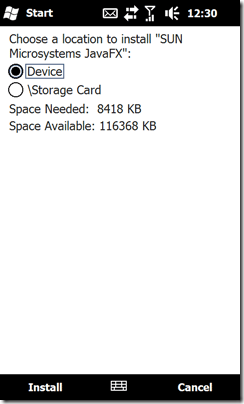
A continuación, verá una barra de progreso a medida que se instala JavaFX. Me llevó unos 3 minutos en mi HTC Tilt 2 con Windows Mobile 6.5
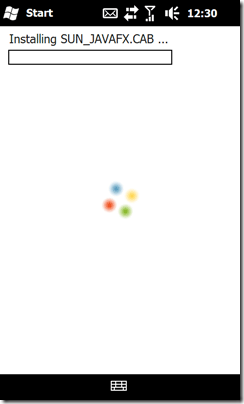
JavaFX le avisará cuando esté completamente instalado. Verá el mensaje a continuación cuando esté listo para iniciar JavaFX.

Ahora deberá ubicar el archivo del programa. Encontré el mío en mi menú de inicio. Si el suyo no está allí (según su versión de Windows Mobile), deberá navegar a su directorio de Archivos de programa y encontrar JavaFX. Haga clic en JavaFX para iniciarlo.
Verá un menú de archivo dentro de JavaFX. Hay algunas aplicaciones Java incluidas, como una calculadora, DisplayShelfMode, Fish Simulator y Twitter Mobile. Estas aplicaciones están aquí para mostrarle el poder de Mobile Java y también para permitirle probar su capacidad de Windows Mobile para ejecutar aplicaciones Java.
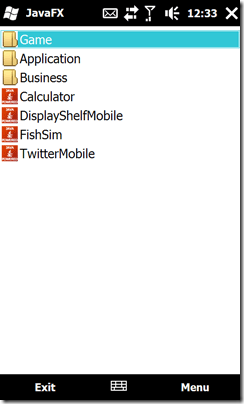
Siga adelante e intente ejecutar uno de ellos haciendo clic en él. Verá una pantalla de bienvenida de JavaFX como se ve a continuación. Cuando eso desaparezca, verá su aplicación.
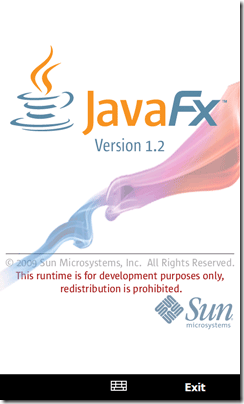
Elegí el simulador de pesca. Le permite hacer clic en el agua o en los peces y crear ondas en el agua. Esto no es como cualquier pesca que conozco. Crear ondas asustaría a los peces, ¿no? Pero de todos modos tienes la idea de que Java está funcionando en tu dispositivo Windows Mobile.
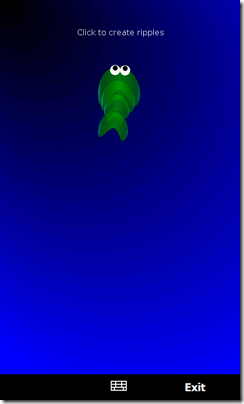
Puede cargar otras aplicaciones Java desde el menú principal del programa como puede ver a continuación:
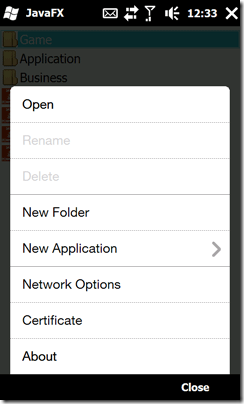
También puede crear carpetas, administrar opciones de red y certificados. ¡Disfruta de otros usuarios de Windows Mobile!
Para obtener más consejos y trucos de Windows Mobile, consulte mi Manual de Windows Mobile que escribí
Karl L. Gechlik aquí de AskTheAdmin.com haciendo un blog de invitados semanal para nuestros nuevos amigos encontrados en MakeUseOf.com. Dirijo mi propia empresa de consultoría, administro AskTheAdmin.com y trabajo un total de 9 a 5 trabajos en Wall Street como administrador del sistema.